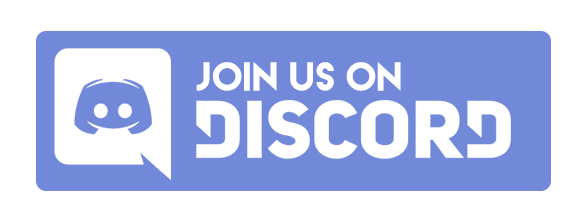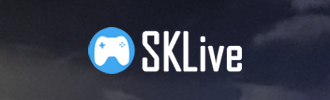SKChat Overlay
個性化的Twitch+Youtube實況擷取聊天室
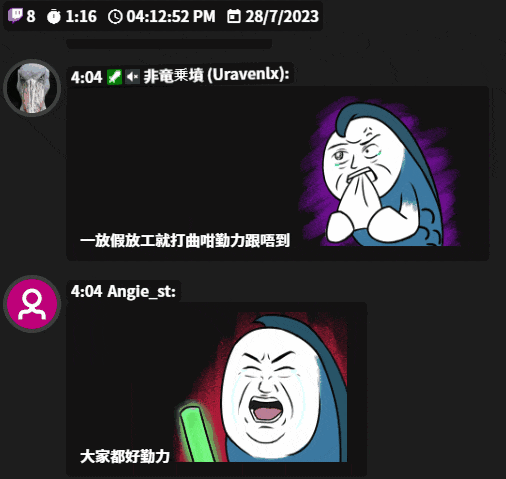
加入SKChat Overlay到你的直播畫面
1. 註冊及登入到你的SKLive Dashboard
登入SKLive Dashboard https://live.sk-knower.com/dashboard/new/skchat2. 於SKChat聊天室頁面取得OBS Overlay網址
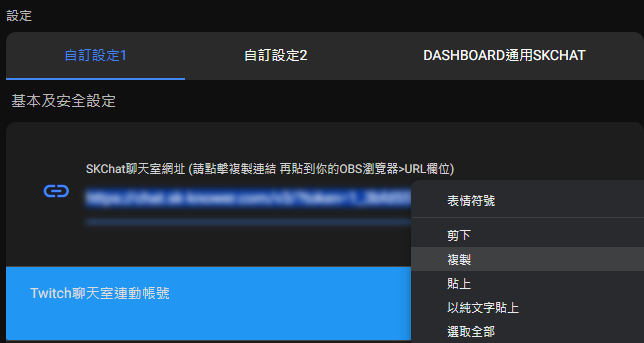
3. 增加到OBS瀏覽器Overlay
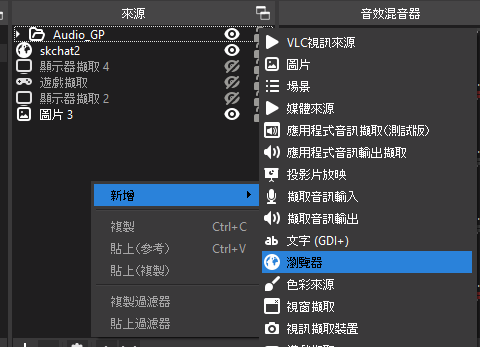
4. Overlay屬性,貼上你的Overlay網址,設定高度和寬度
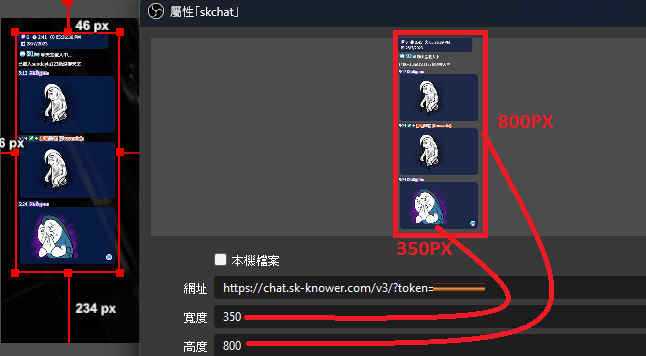
Youtube聊天室截取 [Beta]
截取Youtube聊天室內容需要插件以取得Youtube上面的對話
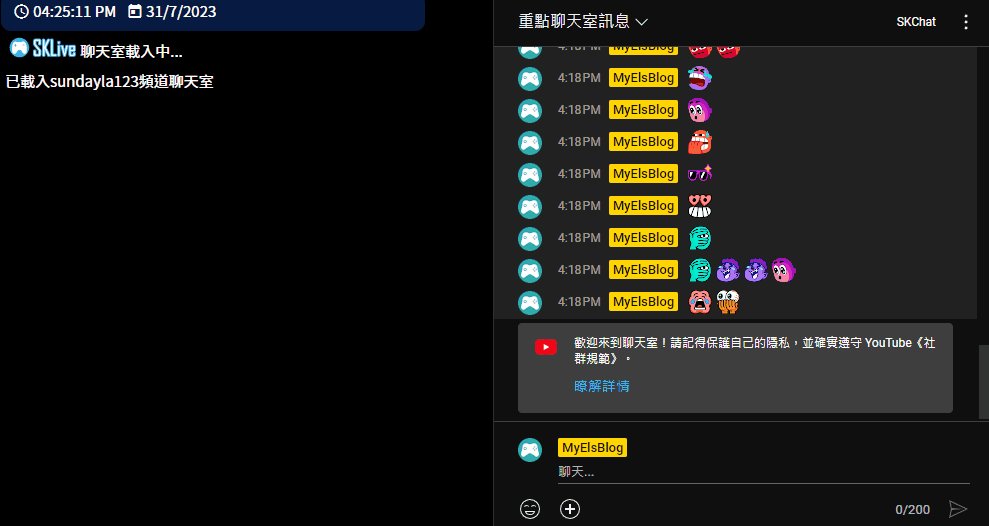
安裝Beta Userscript
安裝用戶腳本Userscript: downloadhttps://sk-knower.com/script/skchatyoutube.user.js 如何使用Userscript: 1. 需先安裝支援Userscript的插件例如 Tampermonkey 2. 之後直接點擊連結會轉跳到安裝頁面 https://sk-knower.com/script/skchatyoutube.user.js 3. 安裝後重新增理Youtube網頁即可使用
1. 在Youtube聊天室右上角會出現[SKChat按鈕]
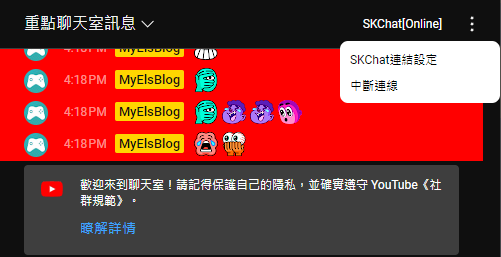
2. 首次使用時需要先設定目標SKChat,貼上Dashboard提供的SKChat Overlay完整網址
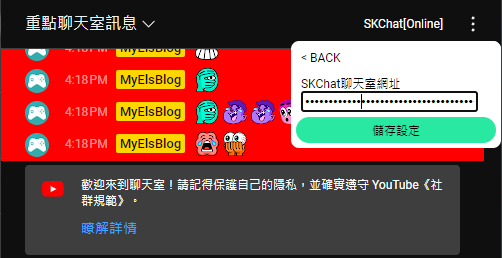
3. 點擊開始連線取得目前Youtube聊天室內容, 回傳到SKChat
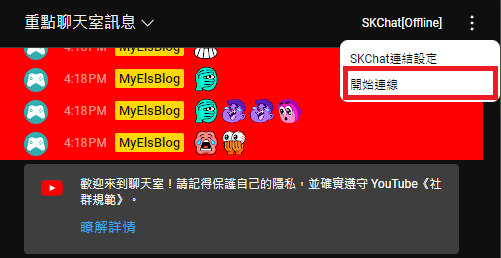
常見問題: - Youtube聊天室網頁需要長期打開, 不可以隱藏於分頁(網頁會停止取得聊天室對話)
SKChat特色直播狀態列
顯示直播資訊的狀態列
- 個性化設定, 自行設定需顯示的資訊
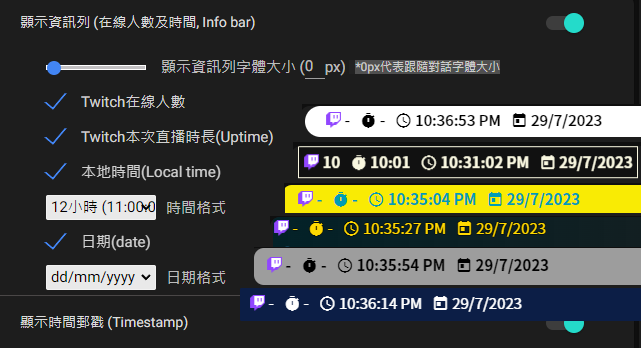
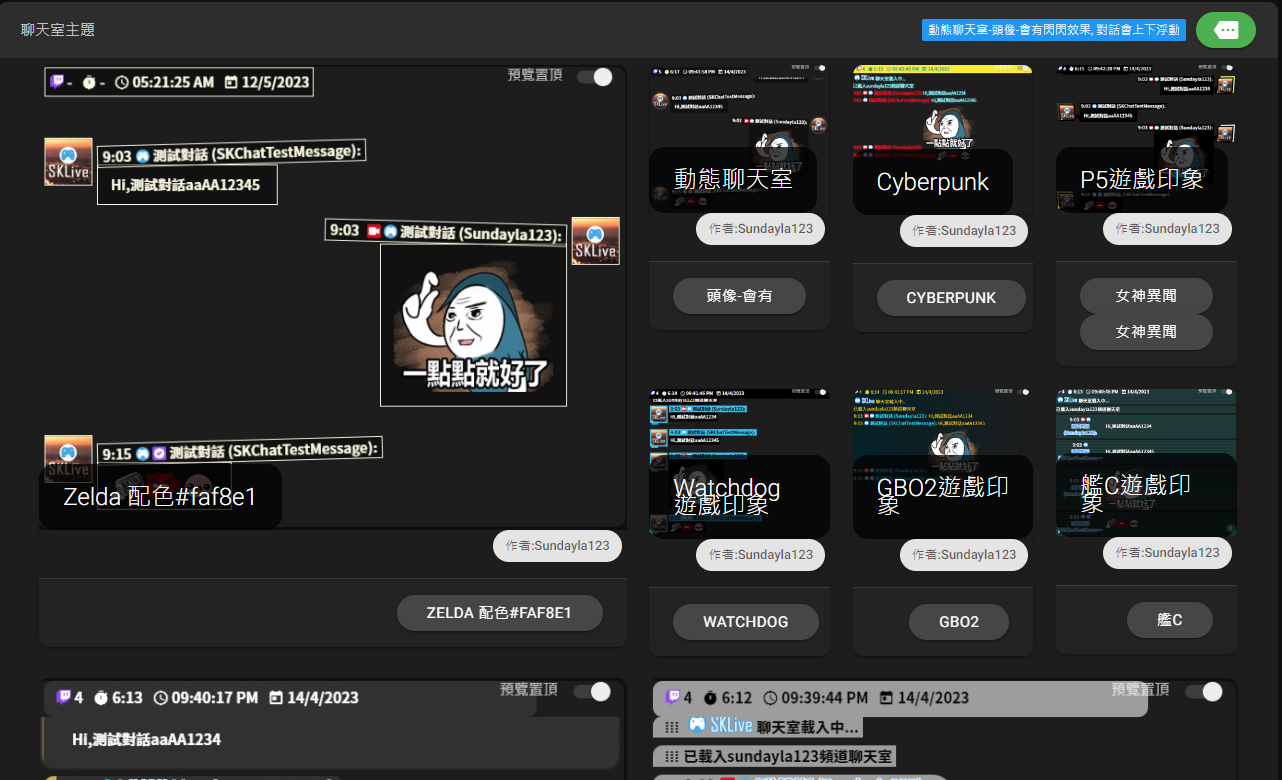
個性化設定! 多種預設樣式一鍵套用
SKChat提供多個精美的預設樣式 - 包括配合遊戲主題的一系列外觀設定
SKLive也會定期加入全新的樣式! 敬請期待!
顯示SK貼圖或第三方表情圖示
SKChat支援SKLive貼圖外, 另外可以選擇顯示FFZ/BetterTTV貼圖 - 在觀眾貼圖的安全考慮下, 你可以自行設定是否顯示[s][e]貼圖 - 你也可以設定是否加入FFZ/BetterTTV的貼圖 - 有需要時也可以隱藏指定帳號的發言(例如不顯示bot的對話)
更改設定即時可以即時預覽效果!
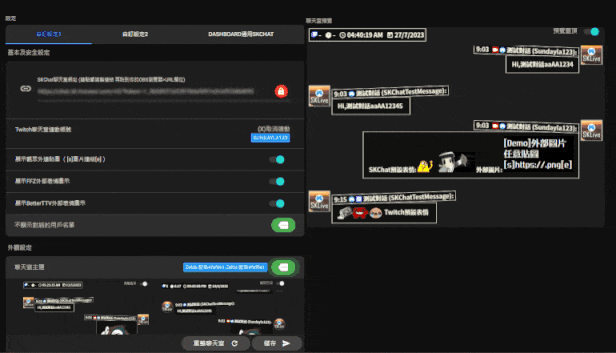
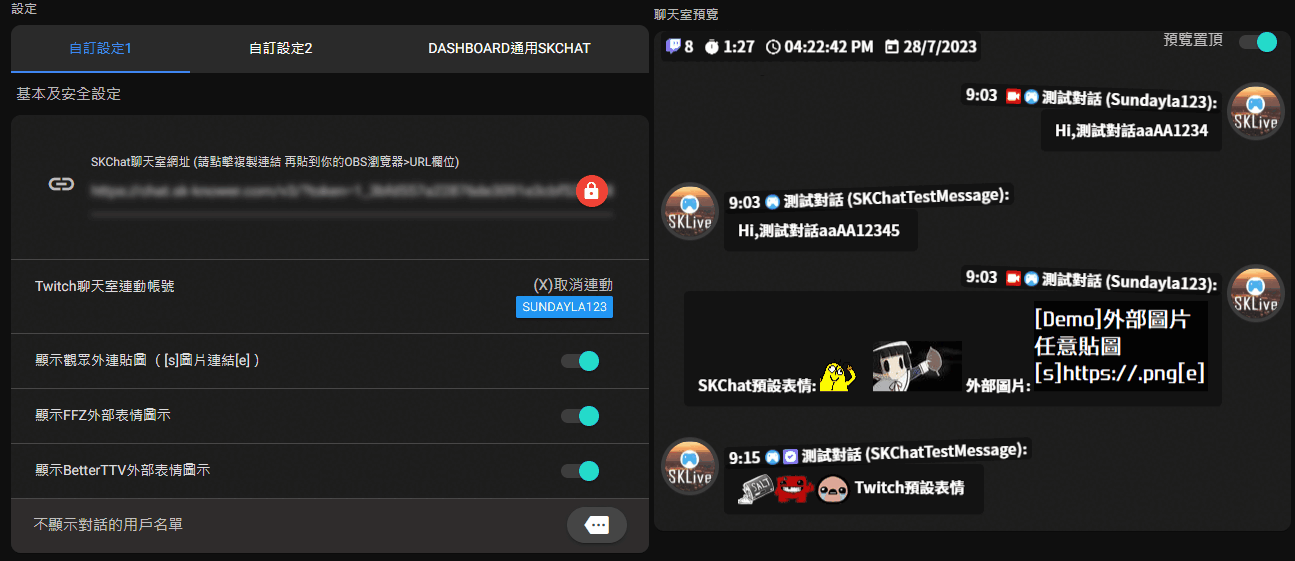
簡單易明的設定介面,多設定檔及即時預覽
你可以設定多於一個自訂聊天室 - 由系統儲存設定, 生成多第一條聊天室連結 - 預先設定不同樣式的聊天室, 配合不同場景
清楚的分類, 易於管理設定內容 - 基本及安全設定 - 外觀設定 - 顯示資訊設定
控制中心Remote Update
把OBS Overlay(SKChat)放入OBS後, 可以使用控制中心遠程更新! 不需再於OBS內作更動
- 控制中心與SKChat Overlay之間會有連結, 儲存更改即可套用更新